Συγχρονίστε εύκολα σημειώσεις μεταξύ iPhone και υπολογιστή αυτόματα ή χειροκίνητα
Το να χάνετε την αίσθηση των ιδεών σας επειδή οι σημειώσεις του iPhone σας δεν εμφανίζονται στον Mac σας μπορεί να είναι απογοητευτικό, ειδικά κατά την εναλλαγή μεταξύ συσκευών για εργασία ή σχολείο. πώς να συγχρονίσετε σημειώσεις από iPhone σε Mac διατηρεί τα πάντα ενημερωμένα και προσβάσιμα, ανεξάρτητα από το πού επεξεργάζεστε. Αυτός ο οδηγός καλύπτει τον αυτόματο συγχρονισμό, τις επιλογές μη αυτόματης μεταφοράς και συμβουλές αντιμετώπισης προβλημάτων για να διασφαλίσετε ότι οι σημειώσεις σας παραμένουν πάντα συνδεδεμένες.

Σε αυτό το άρθρο:
Μέρος 1. Αυτόματος συγχρονισμός
Για να βεβαιωθείτε ότι δεν χρειάζεται να ασχολείστε με καλώδια και χειροκίνητες μεταφορές σημειώσεων, η αυτόματη ρύθμιση των σημειώσεων για συγχρονισμό το καθιστά δυνατό. Οποιεσδήποτε επεξεργασίες κάνετε στο iPhone σας θα εμφανίζονται στον υπολογιστή σας Mac ή Windows σε δευτερόλεπτα. Δείτε πώς μπορείτε να χρησιμοποιήσετε το iCloud ή άλλον λογαριασμό email για να το κάνετε αυτό δυνατό.
1. Χρήση του iCloud (Ο Επίσημος Τρόπος της Apple)
Ανοιξε Ρυθμίσεις στο iPhone σας.
Επιλέξτε το όνομα του Apple ID σας στο επάνω μέρος και επιλέξτε iCloud.
Κάντε κύλιση προς τα κάτω και πατήστε Σημειώσεις. Ενεργοποίηση/Ενεργοποίηση Συγχρονισμός αυτού του iPhone.
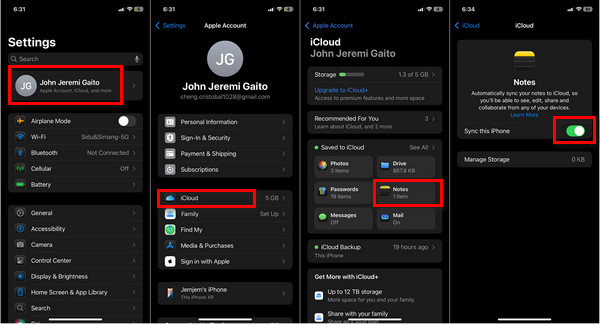
Ανοίξτε τις Σημειώσεις και ελέγξτε αν οι σημειώσεις σας είναι αποθηκευμένες στο iCloud (όχι στο iPhone μου). Εάν δεν είναι, μπορείτε να τις μετακινήσετε πατώντας το κουμπί φακέλου > Μετακίνηση σημείωσης > Σημειώσεις iCloud.
Στο Mac σας, Ρυθμίσεις συστήματος > Apple ID > iCloud και εναλλαγή Σημειώσεις ΕΝΕΡΓΟΠΟΙΗΜΕΝΕΣ.
- Αν έχετε υπολογιστή με Windows, κατεβάστε το iCloud για Windows από το Microsoft Store.
- Συνδεθείτε με το Apple ID σας και ενεργοποιήστε τις Σημειώσεις στον πίνακα ρυθμίσεων του iCloud.
Ανοίξτε τις Σημειώσεις στον Mac σας ή στο iCloud.com/notes στο πρόγραμμα περιήγησης του υπολογιστή σας για να δείτε και να επεξεργαστείτε τις συγχρονισμένες σημειώσεις σας.
2. Χρήση άλλου λογαριασμού ηλεκτρονικού ταχυδρομείου (π.χ. Gmail, Outlook)
Αν δεν θέλετε να βασίζεστε αποκλειστικά στο iCloud, μπορείτε επίσης να συγχρονίσετε σημειώσεις μέσω του λογαριασμού email σας.
Στο iPhone σας, πατήστε Ρυθμίσεις, έπειτα Σημειώσεις, πατήστε Λογαριασμοί.
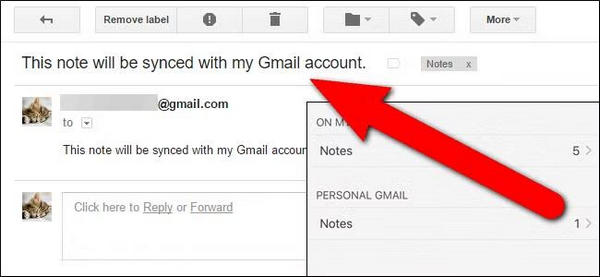
Παρακέντηση Προσθήκη λογαριασμούκαι, στη συνέχεια, επιλέξτε έναν από τους παρόχους email: Google, Outlook ή Yahoo.
Συνδεθείτε στο email σας και, στη συνέχεια, στις επιλογές συγχρονισμού λογαριασμού, βεβαιωθείτε ότι οι Σημειώσεις είναι ενεργές.
Ανοιξε το Σημειώσεις εφαρμογή, πατήστε Φάκελοικαι θα πρέπει να δείτε είτε έναν φάκελο Σημειώσεων Gmail είτε έναν φάκελο Σημειώσεων Outlook, ανάλογα με τον λογαριασμό που συγχρονίσατε.
Στον υπολογιστή σας, συνδεθείτε στον ίδιο λογαριασμό email.
- Με το Gmail, μπορείτε να μεταβείτε στο mail.google.com και στην πλαϊνή μπάρα θα δείτε μια ετικέτα σημειώσεων.
- Με το Outlook, μπορείτε να μεταβείτε στο Outlook.com ή στην εφαρμογή Outlook και να μεταβείτε στην ενότητα Σημειώσεις.
Μέρος 2. Μέθοδοι χειροκίνητης μεταφοράς και δημιουργίας αντιγράφων ασφαλείας
Αν θέλετε ένα τοπικό αντίγραφο ασφαλείας των Notes και θέλετε να έχετε τον έλεγχο, μπορείτε να μεταφέρετε και να εξαγάγετε τις Σημειώσεις σας με μη αυτόματο τρόπο. Αυτή είναι μια εξαιρετική στρατηγική κατά την εναλλαγή συσκευών, τη δημιουργία αντιγράφων εκτός σύνδεσης ή την οργάνωση αρχείων στον υπολογιστή σας.
1. Μεταφορά iPhone μέσω imyPass (Για μαζική μεταφορά)
Μεταφορά iPhone imyPass είναι ένα εργαλείο μεταφοράς, συγχρονισμού και διαχείρισης δεδομένων iPhone που αποτελείται από σημειώσεις, φωτογραφίες, μουσική, μεταξύ iPhone, iPad, iPod και υπολογιστών. Είναι μια εναλλακτική λύση στο iTunes και προσφέρει γρήγορες, ασφαλείς και ευέλικτες μεταφορές δεδομένων iPhone. Επιτρέπει τον πλήρη έλεγχο των δεδομένων iOS.
Εγκαταστήστε το εργαλείο και συνδέστε το iPhone σας
Επισκεφθείτε την επίσημη ιστοσελίδα του imyPass για λήψη και εγκατάσταση. Μεταφορά iPhone imyPass στον υπολογιστή σας με Windows ή Mac. Εκκινήστε την εφαρμογή μετά την εγκατάσταση και συνδέστε το iPhone ή το iPad στον υπολογιστή χρησιμοποιώντας ένα καλώδιο USB. Το λογισμικό θα αναγνωρίσει τη συσκευή σας και θα είναι πλέον έτοιμο για χρήση.

μικρόΕπιλέξτε σημειώσεις
Στο αριστερό πλαίσιο, κάντε κλικ στο Άλλοικαι, στη συνέχεια, επιλέξτε το Σημειώσεις επιλογή. Θα εμφανιστεί η λίστα με τις σημειώσεις και μπορείτε να κάνετε προεπισκόπηση των σημειώσεων για να επιλέξετε μερικές μεμονωμένες σημειώσεις ή να τις επιλέξετε όλες για ένα πλήρες αντίγραφο ασφαλείας.
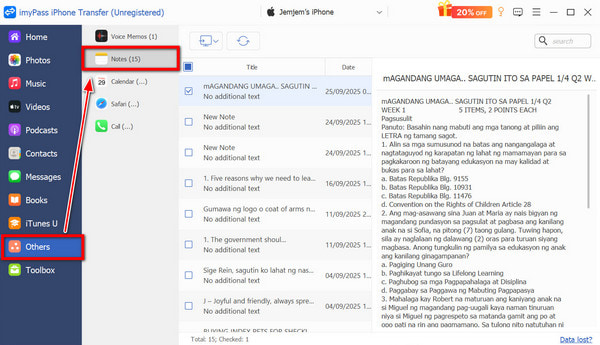
Δημιουργία αντιγράφων ασφαλείας ή εξαγωγή των σημειώσεών σας
Για να βοηθήσει στη διαχείριση των σημειώσεων με οργανωμένο τρόπο, το imyPass iPhone Transfer παρέχει την επιλογή να Εξαγωγή σε υπολογιστήΕπιλέξτε μία από τις επιλογές και οι σημειώσεις θα δημιουργηθούν αντίγραφα ασφαλείας και θα αποθηκευτούν στον υπολογιστή σας.
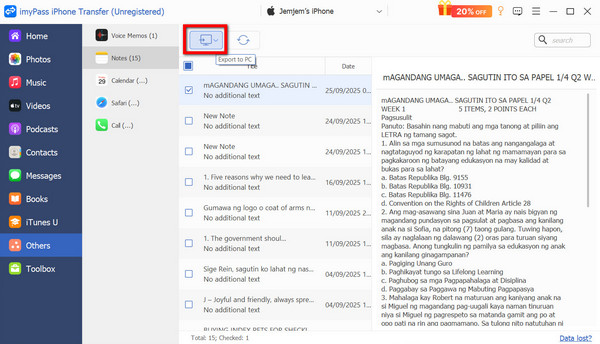
Συγχρονισμός και διαχείριση των δεδομένων σας
Μπορείτε επίσης να διαχειριστείτε τη μεταφορά των εικόνων, των μηνυμάτων, των βίντεο, της μουσικής, των ημερολογίων, των αρχείων καταγραφής κλήσεων, των σελιδοδεικτών Safari και της λίστας επαφών σας, εκτός από τις Σημειώσεις. Το λογισμικό παρέχει επίσης λειτουργίες για τη δημιουργία άλμπουμ, την επεξεργασία στοιχείων επαφών, την αφαίρεση διπλότυπων και τη μετατροπή αρχείων από HEIC σε JPG ή PNG.
Συμβουλή μπόνους:
Το imyPass iPhone Transfer υποστηρίζει επίσης συγχρονισμό με iTunes απευθείας, ώστε να μπορείτε να αναδημιουργήσετε ή να διαχειριστείτε τη βιβλιοθήκη iTunes σας χωρίς να χρειάζεται να ανοίξετε το ίδιο το iTunes.
2. Εξαγωγή σημειώσεων ως αρχεία PDF ή κειμένου
Μπορείτε επίσης να εξαγάγετε τις σημειώσεις σας χειροκίνητα για δημιουργία αντιγράφων ασφαλείας ή κοινή χρήση σε αναγνώσιμες μορφές.
Στο iPhone σας, ανοίξτε την εφαρμογή Σημειώσεις και κάντε κλικ στη σημείωση που θέλετε να εξαγάγετε.
Επίλεξε το Μερίδιο κουμπί (τετράγωνο με βέλος που δείχνει προς τα πάνω). Από τις επιλογές, μπορείτε να κάνετε τα εξής:
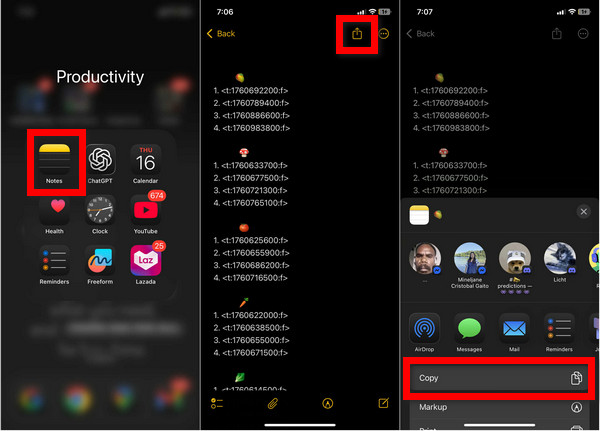
- Επιλέξτε Αποστολή αντίγραφο > Αποθήκευση στα Αρχείακαι θα έχετε ένα αρχείο κειμένου.
- Επιλέγω Αποτύπωμα > Αποσπάστε τα δάχτυλά σας στην προεπισκόπηση για κοινή χρήση > Αποθήκευση στα Αρχεία για να το αποθηκεύσετε ως αρχείο PDF.
Η εφαρμογή Αρχεία θα έχει τη σημείωση που εξαγάγατε, ώστε να μπορείτε να την ανοίξετε για να την ανεβάσετε ή να την κατεβάσετε στον υπολογιστή σας μέσω της επιλογής AirDrop, του Finder ή της Εξερεύνησης Αρχείων.
Μέρος 3. Οι σημειώσεις δεν συγχρονίζονται μεταξύ iPhone και Mac
Μερικές φορές, οι Σημειώσεις δεν συγχρονίζονται σωστά από iPhone σε Mac, πιθανώς λόγω προβλημάτων με το cloud ή τη σύνδεση. Οι παρακάτω συμβουλές έχουν σχεδιαστεί για την αποτελεσματική επίλυση αυτού του προβλήματος.
1. Επαληθεύστε ότι το iCloud Sync είναι ενεργοποιημένο
Βεβαιωθείτε ότι οι Σημειώσεις είναι ενεργοποιημένες για το iCloud και στις δύο συσκευές.
- Για iPhone, ελέγξτε Ρυθμίσεις > [Το όνομα σου] > iCloud > Εφαρμογές που χρησιμοποιούν το iCloud > Εμφάνιση όλων > Σημειώσεις.
- Για Mac, ανοίξτε Ρυθμίσεις συστήματος > [Το όνομα σου] > iCloud και ενεργοποιήστε τις Σημειώσεις.
Μόνο οι σημειώσεις που είναι αποθηκευμένες στον φάκελο iCloud μπορούν να συγχρονιστούν. Αυτές που βρίσκονται στην ενότητα Στο iPhone μου ή Στο Mac μου παραμένουν τοπικές σε κάθε συσκευή. Όταν Ο συγχρονισμός με το iCloud έχει διακοπεί προσωρινά ή απενεργοποιημένες, αυτές οι σημειώσεις δεν θα ενημερώνονται σε όλες τις συσκευές μέχρι να αποκατασταθεί η σύνδεση.
2. Χρησιμοποιήστε το ίδιο Apple ID
Για να μπορούν και τα δύο gadget να μοιράζονται πληροφορίες iCloud, πρέπει να χρησιμοποιείται το ίδιο Apple ID στο iCloud. Μπορείτε να το δείτε στις ρυθμίσεις του iPhone κάτω από το όνομα του προφίλ σας και στο Mac κάτω από τις Ρυθμίσεις συστήματος.
3. Ελέγξτε τη σύνδεσή σας στο Διαδίκτυο και τον χώρο αποθήκευσης iCloud
Συνιστάται μια καλή και σταθερή σύνδεση στο διαδίκτυο για τον συγχρονισμό. Πρέπει να ελέγξετε αν και οι δύο συσκευές είναι συνδεδεμένες σε Wi-Fi ή σε δεδομένα κινητής τηλεφωνίας. Εάν έχουν συνδεθεί σε Wi-Fi, το iPhone πρέπει να συνεχίσει τον συγχρονισμό. Εάν το Wi-Fi είναι συνδεδεμένο και τα δεδομένα κινητής τηλεφωνίας είναι ενεργοποιημένα, πρέπει να χρησιμοποιηθούν δεδομένα κινητής τηλεφωνίας.
4. Ανανέωση ρυθμίσεων συγχρονισμού
Ένα άλλο βήμα είναι να απενεργοποιήσετε τον συγχρονισμό σημειώσεων και στις δύο συσκευές. Περιμένετε λίγο και, στη συνέχεια, ενεργοποιήστε τον ξανά, καθώς αυτή η εφαρμογή θα επανασυνδέσει το iCloud σας και συχνά θα επαναφέρει έναν συγχρονισμό.
5. Επανεκκίνηση συσκευών
Τόσο το iPhone όσο και το Mac σας χρειάζονται επανεκκίνηση. Αυτό βοηθά στην εκκαθάριση μιας προσωρινής μνήμης cache που ενδέχεται να καθυστερεί τη διαδικασία συγχρονισμού. Σε ορισμένες περιπτώσεις, ένα iPhone κλειδωμένο με iCloud ενδέχεται επίσης να εμποδίσει τον σωστό συγχρονισμό μέχρι να ξεκλειδωθεί και να συνδεθεί με το σωστό Apple ID.
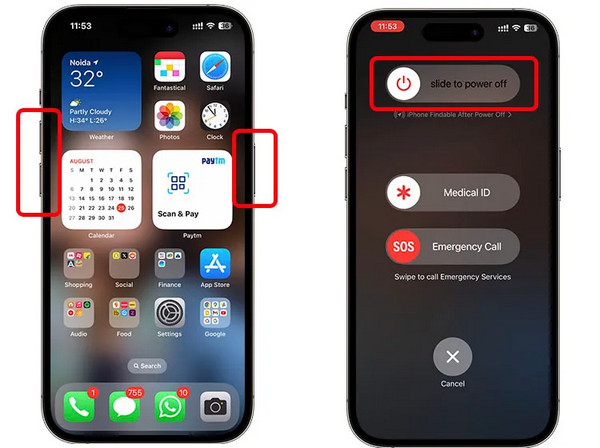
6. Ενημέρωση iOS και macOS
Η ξεπερασμένη τεχνολογία μπορεί να οδηγήσει σε ασυμβατότητα. Για να το αποτρέψετε αυτό, βεβαιωθείτε ότι το iPhone και το Mac σας έχουν εγκατεστημένες τις πιο πρόσφατες ενημερώσεις iOS και macOS. Αυτό θα εξαλείψει τα προβλήματα κατά τον συγχρονισμό.
συμπέρασμα
Όταν αντιμετωπίζεις Οι σημειώσεις δεν συγχρονίζονται μεταξύ iPhone και Mac, συνήθως καταλήγει σε μικρές ρυθμίσεις ή προβλήματα σύνδεσης. Με τη σωστή ρύθμιση και τα κατάλληλα εργαλεία, μπορείτε να διατηρείτε όλες τις σημειώσεις σας συνεπείς και προσβάσιμες. Είτε μέσω iCloud, email είτε μέσω μη αυτόματης μεταφοράς, οι ιδέες σας θα παραμένουν πάντα συγχρονισμένες.
Hot Solutions
-
Μεταφορά δεδομένων
-
Ανάκτηση δεδομένων
-
Ξεκλειδώστε το iOS
-
Συμβουλές για iOS

